Resumen :
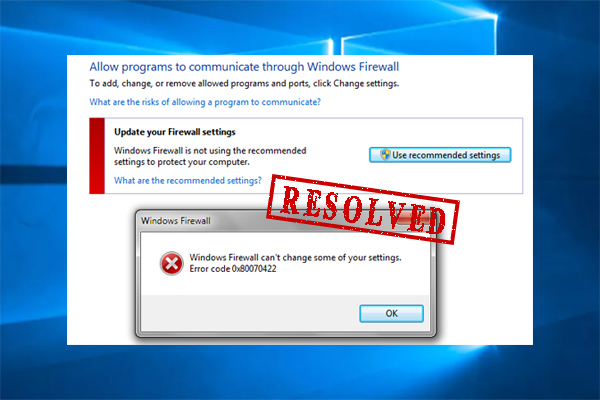
Muchos usuarios se quejan de que el Firewall de Windows no puede cambiar algunas de sus configuraciones. Este problema ocurre a menudo cuando intenta utilizar algunas configuraciones recomendadas de Firewall de Windows. Ahora ha venido al lugar correcto. MiniTool le proporcionará algunas soluciones.
Muchos usuarios de Windows 10 encuentran el error 0x80070422 mientras usan el Firewall de Windows. El código de error aparece a menudo con el mensaje de error «El Firewall de Windows no puede cambiar algunas de sus configuraciones«. Según una encuesta, el mensaje de error puede aparecer si un servicio requerido no se está ejecutando en Windows.
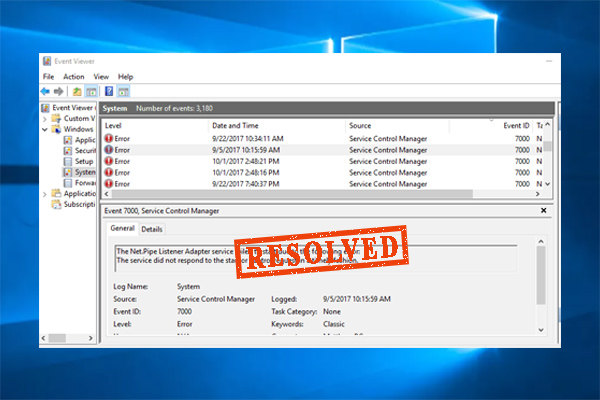
¿Ha encontrado el error del Administrador de control de servicios? Mucha gente está confundida por el error. Ahora bien, este artículo le proporcionará varias soluciones.
Solución 1. Reinicie el servicio de Firewall de Windows Defender
Si aparece el mensaje «El Firewall de Windows no puede cambiar algunas de sus configuraciones», lo primero que debe hacer es verificar si el Firewall de Windows Defender se está ejecutando. He aquí cómo hacerlo:
Etapa 1. apurarse Win + R llaves para abrir el Clase cuadro de diálogo, luego escriba services.msc y golpea Entrar.
2do paso. Desplácese por la lista de servicios y compruebe si el Firewall de Windows Defender el servicio se está ejecutando. Si es así, puede detenerlo primero y luego reiniciar el Firewall de Windows. De lo contrario, haga clic derecho sobre él y seleccione Propiedades.
Paso 3. Selecciona el Automático de Tipo de inicio menú desplegable y haga clic en Comienzo.
Paso 4. Haga clic en Correcto y Solicitar para guardar el cambio.
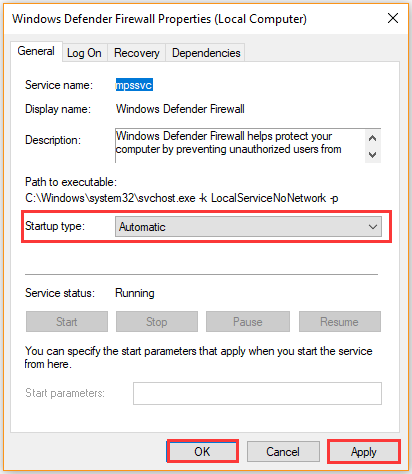
Ahora reinicie su computadora y vea si el Firewall de Windows no puede cambiar algunas de sus configuraciones.
Solución 2. Verifique el servicio de transferencia de inteligencia en segundo plano
El Servicio de transferencia inteligente en segundo plano (BITS) es un servicio necesario para que el Firewall de Windows Defender se ejecute correctamente. Si este servicio no se está ejecutando en su computadora, puede encontrar el mensaje de error «El firewall de Windows no puede cambiar la configuración 0x8007».
Etapa 1. Abre el Prestaciones de servicio Windows siguiendo los pasos de Reparación 1y encontrarlo Servicio de Transferencia Inteligente de Fondo de la lista.
2do paso. Haga clic derecho sobre él y seleccione Propiedades. En el General pestaña, modificar el Tipo de inicio a automático y haga clic en Comienzo.
Paso 3. Haga clic en Correcto y Solicitar para guardar el cambio.

Muchos usuarios informan que su computadora se apaga demasiado rápido. ¿Te has encontrado con este problema? Hay varios métodos probados y efectivos para remediar esto.
Arreglar 3. Restablecer los componentes de Windows Update
Además, puede intentar restablecer los componentes de Windows Update. Algunos usuarios informaron que el Firewall de Windows Defender no puede cambiar, algunas de sus configuraciones se pueden resolver restableciendo los componentes de Windows Update. ¡Intentemos!
Etapa 1. Pegar cmd en el cuadro de búsqueda y, a continuación, haga clic con el botón derecho en el Símbolo del sistema aplicación y seleccione Ejecutar como administrador.
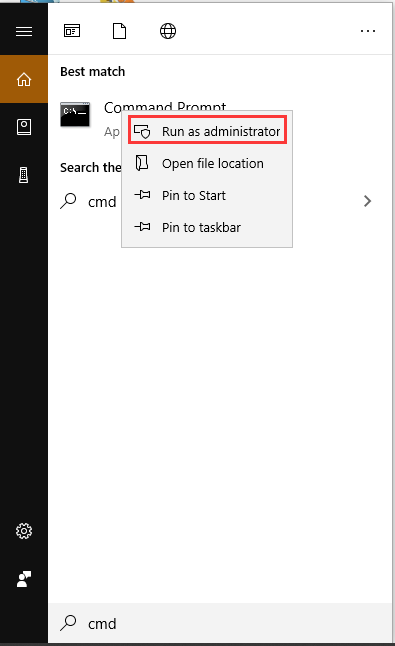
2do paso. En el símbolo del sistema elevado, escriba los siguientes comandos y presione Entrar después de escribir cada uno de ellos.
- netsh advfirewall restablecer
- net start mpsdrv
- inicio neto bfe
- net start mpssvc
Después de completar los comandos anteriores, reinicie su computadora y verifique si el Firewall de Windows no puede cambiar algunas de sus configuraciones.
Solución 4. Deshabilite el programa antivirus de terceros
A veces, el firewall de Windows no puede cambiar la configuración El problema 0x8007 puede deberse a conflictos entre el firewall y el programa antivirus de terceros. Para resolver el problema, puede desactivar temporalmente el programa de terceros.
Etapa 1. Pegar controlar en el cuadro de búsqueda y seleccione el Panel de control aplicación desde el menú contextual.
2do paso. Cambiar el Visto por escriba en Categoría, luego haga clic en Desinstalar un programa bajo el Programas sección.
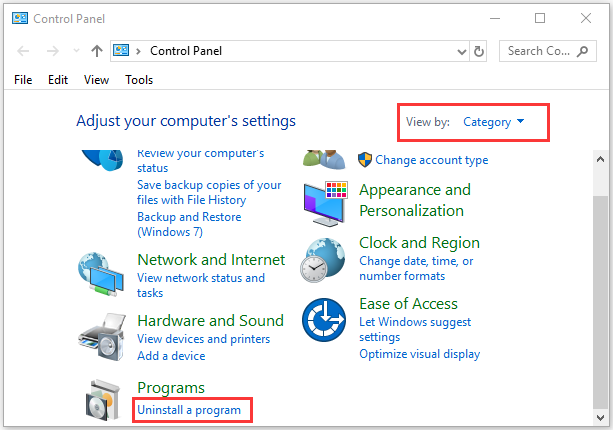
Paso 3. Navegue hasta el software antivirus en conflicto de la lista de programas instalados, luego haga clic con el botón derecho y seleccione Desinstalar. Haga clic en sí para confirmar esta desinstalación y siga las instrucciones en pantalla para completar esta operación.

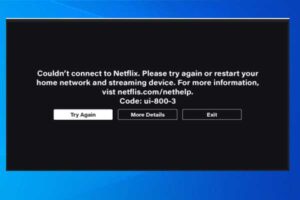
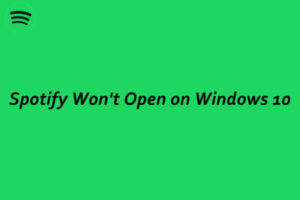
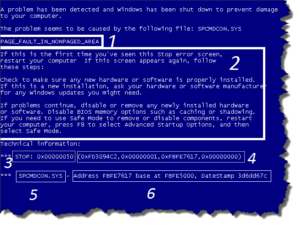
![Lee más sobre el artículo [Fixed] Error de ESO 304 (esta cuenta ya está conectada)](https://discoduro.club/wp-content/uploads/2021/11/fixed-error-de-eso-304-esta-cuenta-ya-esta-conectada-300x200.jpg)

![Lee más sobre el artículo Cómo reparar el error 90002 de FFXIV de forma fácil y rápida [2021 Update]](https://discoduro.club/wp-content/uploads/2021/11/como-reparar-el-error-90002-de-ffxiv-de-forma-facil-y-rapida-2021-update-300x200.jpg)